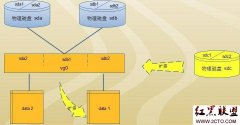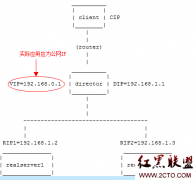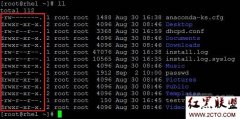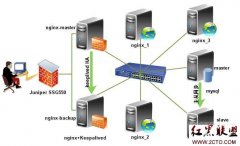linux学习笔记
一:在linux中有7个运行级别,他们分别是:
0 halt 系统关闭状态
1 single user mode 单用户模式
2 multi-user mode whitout network 无网络的多用户模式
3 multi-user mode 正常模式
4 multi-user mode,spare 多用户模式(备用)
5 XDM mode 图形模式
6 reboot 重启模式
如何查看当前的运行级别? 可以使用命令#runlevel或者#who -r
运行级别的切换 init [0123456]
如何控制启动之后的默认级别编辑/etc/inittab 将其中的id:3:initdefult
把id改成0-6就可以了。注意,请不要修改位0或者6。
二:Linux系统下文件颜色含义
蓝色表示目录;绿色表示可执行文件;红色表示压缩文件;浅蓝色表示链接文件;白色表示其他 文件;黄色是设备文件,包括block, char, fifo。
红色闪烁表示链接的文件有问题了;用dircolors -p看到缺省的颜色设置,包括各种颜色
和“粗体”,下划线,闪烁等定义。
在控制台下,用ls,就会发现shell将不同类型的文件项目显示为不同的颜色,不用ls -l便
能大概的把各个文件的类型情况了解一下。其实,在/etc下有一个DIR_COLORS的文件,这是
一个着色控制的模版。现将这个模版拷出来。如果 想让这个配置在root用户下生效,便拷到/r
oot下;如果想在abc(例子)用户下生效,便拷到/home/abc/下。之后将文件改名为(注意小
写,和“.”号).dir_colors 用vi打开他,往下找,就会发现,一处标记着DIR的行,行的
右边,两个两位的十进制数,并且这两个字的颜色是不同的。这就是对文件项目中文件夹 (dir
ectory)的着色方案。那两个数便是所用的颜色。右边那个便是用ls是显示的颜色。随便改一
下,便会发现数字的颜色也跟着变化。这就是将来显 示的颜色了。 在DIR行的下面,还有其他
类型的文件着色方案,同样的格式,改改试试就行了。之后,存盘。关掉命令行窗口。再次打开
命令行,便会看到你修改过后的结果 了。在DIR_COLORS的文件顶端,有修改的说明和不同颜色
对应的数字,可以作为参考。
ls命令文件夹颜色设置:
文本界面下,红帽用蓝色作为ls的目录的颜色,配合他的黑色背景,感觉太暗了,看不清。
改成别的颜色的方法:
# vi /etc/DIR_COLORS
内的设定“DIR 01;34”,为ls命令的目录的颜色设置,01表示粗体,34表示字体蓝色。
我把它改成了“DIR 01;37;44”,37是字体白色,44是字背景蓝色,视觉效果还可以,而且习惯上也能接受。
然后,执行
# eval `dircolors /etc/DIR_COLORS`
注意命令中的`符号为键盘~符号下面的那个,别弄错了。
再执行ls命令看效果应该就不再那么难以辨认了。
以上方法是对全局修改,如果想只对用户修改的话
将/etc/DIR_COLORS文件cp到~/下,并改名为.dir_colors,再修改这个文件就可以了
本文出自 “Rista” 博客
相关新闻>>
- 发表评论
-
- 最新评论 进入详细评论页>>